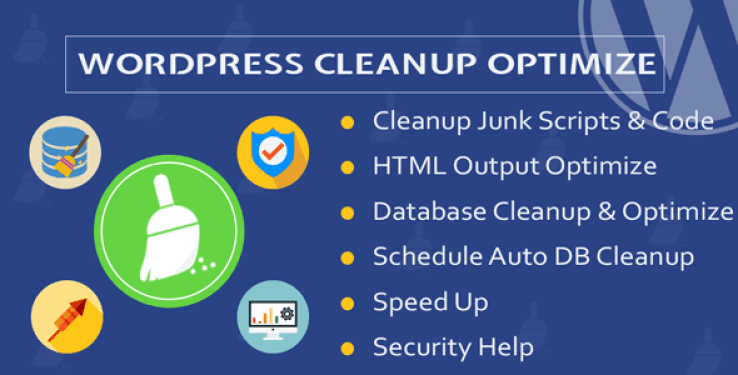A e dini se si të shtoni titrat në Gutenberg? Legjendat janë përshkrime të shkurtra tekstuale që mund t'i shtoni në imazhet tuaja. Ato zakonisht përdoren për të siguruar detaje shtesë rreth një imazhi.
WordPress ka një veçori që ju lejon të redaktoni titrat dhe metadatat, duke përfshirë një titull dhe tekst alternative për secilën imazh.
Në këtë tutorial, ne do t'ju tregojmë se si të shtoni me lehtësi një përshkrim në imazhe nga Gutenberg.
Por nëse nuk keni instaluar kurrë WordPress, zbuloni Si të instaloj një WordPress blog hapa 7 et Si të kërkoni, instaloni dhe aktivizoni një temë WordPress në blogun tuaj
Atëherë kthehu pse ne jemi këtu.
Shtoni një titull në imazhe në WordPress
Gjëja e parë që duhet të bëni është të ngarkoni një imazh. Në ekranin pas redaktimit, klikoni në ikonën "Shto bllok" dhe zgjidhni " Imazh".
Duke klikuar mbi të do të shtoni bllokun e Imazhit në zonën tuaj të botimit.

Voici Shtojcat më të mira të WordPress 35 të vitit 2020 për të zbuluar absolutisht
Sapo të shtoni një imazh, ai shfaqet në redaktor me një kuti teksti me titull " Shkruaj legjendë… "Nën.
Kjo është ajo ku ju mund të shtoni mbishkrimin në imazhin tuaj.

Kjo eshte e gjitha. A nuk ishte e lehtë?
Shtoni kaptina në imazhe në galerinë tuaj
Redaktori WordPress gjithashtu vjen me një bllok Galerie që ju lejon të ngarkoni shumë imazhe dhe t'i shfaqni ato si një rrjet me rreshta dhe kolona.
Faqe Builder: 5 shtesa WordPress për të krijuar faqet tuaja
Le të shohim se si t'i shtojmë titrat në imazhe në një bllok galerish WordPress.
Për të krijuar një galeri, shkoni në faqen tuaj ose redaktoni ekranin. Pastaj kliko në " Shtoni bllok "Dhe zgjidhni bllokun" Galerie Në skedën blloqe të zakonshme.
Pastaj do të shihni bllokun e Galerisë të shtuar në zonën tuaj të postimit / postimit. Tani mund të shkarkoni imazhe një nga një nga kompjuteri juaj ose të zgjidhni imazhet e shkarkuara paraprakisht nga biblioteka juaj e mediave.


Shtimi i titrave në imazhe në Bibliotekën Media Media
WordPress ju lejon të ngarkoni imazhe direkt në bibliotekën e mediave pa i futur ato në një mesazh ose faqe.
Lexo gjithashtu: 10 shtesa WordPress për të shtuar një menaxher të shkarkimit
Këtu, do t'ju tregojmë se si t'i shtoni një titull figurave kur i shkarkoni direkt në bibliotekën e mediave.
Së pari duhet të vizitoni Media »Shtoni një të re faqe në fushën e administratorit të WordPress.
Nga këtu ju mund të shkarkoni një imazh duke zvarritur dhe hedhur ose zgjedhur një nga kompjuteri juaj.
Pasi të keni mbaruar, do të shihni imazhin e shkarkuar nën kutinë e dialogut Download New Media. Ju duhet të klikoni në lidhjen "Redakto".
Pastaj do të hapë faqen e redaktimit të medias në një skedë të re. Ju mund të vini re se ekrani i redaktimit të medias duket si ekrani kryesor i redaktimit. Kjo sepse WordPress trajton bashkëngjitjet (p.sh. imazhin) si një lloj postimi si parazgjedhje.
Gjithashtu për të zbuluar: Shtojcat më të mira të WordPress për të menaxhuar një blog shumë-autorësh
Kjo i lejon asaj të ruajë meta të dhënat e imazhit si titulli, përshkrimi dhe titulli në bazën e të dhënave WordPress.
Nga ky ekran, ju mund të ndryshoni titullin e imazhit tuaj, të shtoni meta të dhënat e imazhit duke përfshirë titrat, tekstin alt dhe përshkrimin.
Pasi të keni shtuar informacionin e nevojshëm, mund të azhurnoni imazhin tuaj. Metadata e kësaj imazhi tani do të ruhet në bibliotekën tuaj të mediave.
Shihni gjithashtu listën tonë Shtojcat 9 WordPress për të optimizuar bibliotekën tuaj të medias
Ju mund ta shtoni këtë imazh në sa më shumë postime që dëshironi pa pasur nevojë të shtoni titullin dhe meta të dhëna të tjera. Kurdoherë që shtoni këtë imazh në postimin tuaj nga biblioteka e mediave, ajo përmban meta të dhënat e ruajtura tashmë.
Shtoni një titull në imazhe në WordPress me shtojcën Classic Editor
Nëse jeni ende duke përdorur redaktorin e vjetër klasik në faqen tuaj të internetit WordPress, ndiqni këto hapa për të shtuar titra në imazhe në WordPress.
Shikoni gjithashtu mësimin tonë në: Si të përmirësoni reputacionin e faqes tuaj ose blogun tuaj
Thjesht klikoni në butonin Shto media mbi redaktuesin e postimeve për të ngarkuar një imazh ose për të zgjedhur një imazh nga biblioteka e mediave.

Klikoni në butonin Fut në botim Për të shtuar imazhin në postimin ose faqen tuaj.
Si të rritet koha e kaluar në blogun tuaj WordPress ? Gjeni duke u konsultuar me këtë artikull.
Tani do të jeni në gjendje të shihni imazhin e pamjes paraprake në redaktuesin e postimit me mbishkrimin. Ju mund të ruani ndryshimet tuaja dhe të shikoni paraprakisht postimin për të parë se si do të dukej në faqen tuaj.
 Shtimi i titrave në imazhet e galerisë në WordPress me Editor Classic
Shtimi i titrave në imazhet e galerisë në WordPress me Editor Classic
Ju gjithashtu mund të shtoni titra në imazhe ndërsa krijoni një galeri duke përdorur redaktorin klasik. Thjesht ngarkoni dhe zgjidhni imazhe të shumta, pastaj klikoni në lidhjen "Krijo Galeri" në kolonën e majtë.
Atëherë do të duhet të klikoni në " Krijoni një galeri të re Në këndin e poshtëm të djathtë të dritares.
Tani mund të shtoni tituj direkt nën secilën imazh ose të klikoni në një imazh për të ngarkuar cilësimet e tij në kolonën e duhur, pastaj shtoni titullin.
Zbuloni gjithashtu Si për të hapur një video Youtube në një popup në WordPress
Tani mund të klikoni në butonin Vendos Galerinë për të shtuar një galeri në publikimin ose faqen e WordPress.
Zbuloni gjithashtu disa shtesa premium WordPress
Mund të përdorni të tjera WordPress plugins për të dhënë një pamje moderne dhe për të optimizuar trajtimin e blogut ose faqes tuaj të internetit.
Ne ju ofrojmë këtu disa shtesa premium WordPress që do t'ju ndihmojnë ta bëni atë.
1. Shtojca e WordPress Cleanup & Optimize
plugin Pastrimi dhe Optimizimi i WordPress ju lejon të pastroni dhe fshini kodet, skriptet dhe stilet e padëshiruara, dhe gjithashtu të zgjedhni bazën e të dhënave tuaja.
6 plugins WordPress për të shtuar kompletimin automatik në format tuaja është të konsultoheni absolutisht.
Kjo do të përmirësojë performancën dhe shpejtësinë e faqes tuaj WordPress.
Ce plugin WordPress premium ka si veçori ndër të tjera: optimizimi i shfaqjes së faqeve HTML, pastrim dhe optimizimi i bazës së të dhënave, përmirësimi i sigurisë në WordPress, përmirësimi i shpejtësisë së faqes në internet, aksesueshmëria në ndërfaqen Admin dhe shumë më tepër.
Shkarko | DEMO | web hosting
2. Imazhe të shumta të zgjedhura për përbërësin vizual
Kjo është një paketë 4 në 1 Ultimate Thumbnails Post, plugin WordPress premium i krijuar për menaxhimin e fotografive të shumta. Instalimi i kësaj shtesë do të integrohet Postimi i fundit i postës à Visual Composer, shtoni mbështetje për imazhe të shumta në faqen e parë dhe më shumë.
Katër shtesa janë përfshirë në këtë paketë:
- « Lloji Custom Post": E cila ju lejon të gjeneroni disa imazhe ose miniatura të paraqitura
- "Integrimi Visual Composer": i cili menaxhon elementet e rrjetit të Visual Composer (rrjeti i artikujve, rrjeti i botimeve) dhe mbështet fotografitë e shumë botimeve.
- "Lidhje e personalizuar": e cila ju lejon të kontrolloni lidhjen e një fotografie, për të lidhur një miniaturë me ndonjë faqe brenda ose jashtë faqes tuaj të internetit.
Shkarko | DEMO | web hosting
3. Imazhet e SEO Friendly Pro për WordPress
Imazhet miqësore me SEO është një plugin WordPress premium që ju ndihmon të optimizoni automatikisht të gjitha atributet alt dhe titull të imazheve të postimeve dhe faqeve tuaja, si dhe shtojcat e palëve të treta si Fushat e Përparuara të personalizuara.
Ka një version falas që ofron veçori themelore, por versioni i tij pro rrit performancën e faqes suaj të internetit falë teknikës së shkarkimit me përmbajtje progresive të ngarkesës Lazy. Ju gjithashtu do të jeni në gjendje ta optimizoni atë me atributet Alt dhe Titull.
Shihni edhe tonë 7 WordPress plugins për të përmirësuar sistemin tuaj dorëzimit
Funksionalitetet e tij janë: mbushja automatike e atributeve Alt dhe Titullit, mbështetje e ngarkesës dembel, optimizimi i lidhjeve të hipertekstit, mbështetje për imazhe, figura të vogla dhe shtesa të tjera, mbështetja multilingual, azhurnime automatike dhe shumë më tepër…
Shkarko | DEMO | web hosting
Burime të tjera të rekomanduara
Ne gjithashtu ju ftojmë të konsultoheni me burimet më poshtë për të vazhduar më tej në kontrollin dhe kontrollin e faqes dhe blogut tuaj.
- Shtojca 5 WordPress për të shtuar galeri në Blogun tuaj
- 5 WordPress plugins për krijoni një faqe në internet e Rezervimit – Rezervimit
- Si të përktheni blogun tuaj në WordPress në disa gjuhë
- Shtojcat 6 WordPress për të ndriçuar anët tuaja anësore
Përfundim
Ketu eshte ! Kjo është e gjitha për udhëzues. Shpresojmë që kjo e fundit t'ju ketë ndihmuar të shtoni tekstin e titrave në imazhet tuaja në WordPress. Nëse keni disa komente ose sugjerime, mos hezitoni të na njoftoni në pjesën e rezervuar.
Megjithatë, gjithashtu do të jeni në gjendje të konsultoheni me ne RESSOURCES, nëse keni nevojë për më shumë elemente për të realizuar projektet tuaja të krijimit të faqeve në Internet, duke u konsultuar me udhëzuesin tonë për Krijimi i blogut të WordPress ose atë më Divi: tema më e mirë e WordPress të të gjitha kohërave.
Por në ndërkohë, ndajeni këtë artikull në rrjetet tuaja të ndryshme sociale.
...